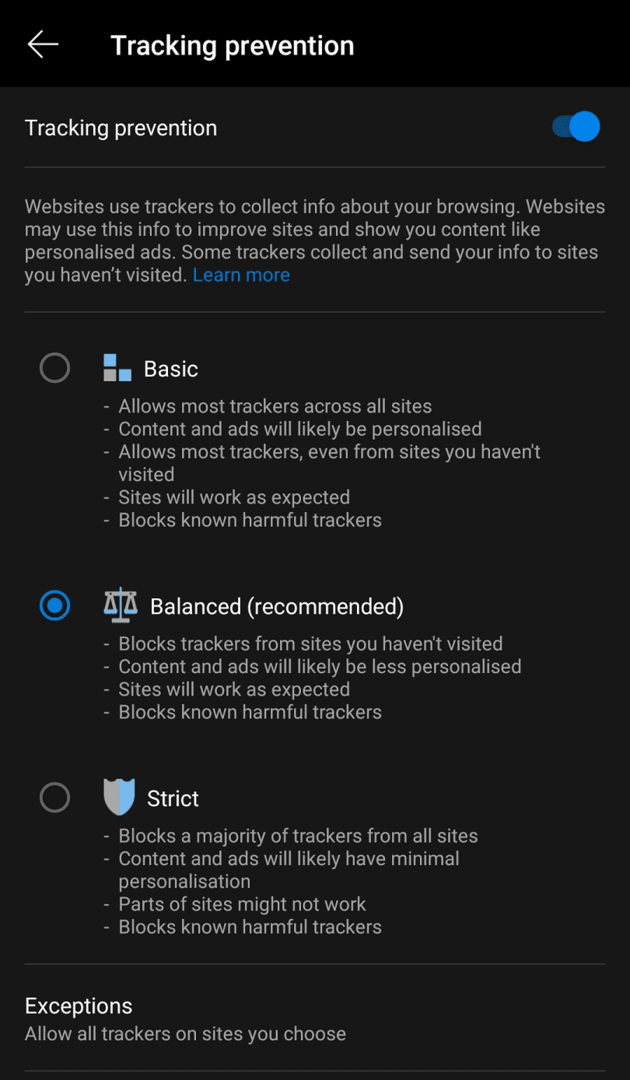Tracking-Skripte sind ein fast universeller Bestandteil des Internets. Werbetreibende verwenden sie, um Ihre Internetaktivitäten auf möglichst vielen Websites zu überwachen, um ein „Interessenprofil“ zu erstellen. Dieses Interessenprofil wird verwendet, um Ihnen Anzeigen zuzuordnen, von denen der Werbetreibende glaubt, dass sie für Sie wahrscheinlicher sind.
Die meisten Websites führen auch eine Form von Website-basierten Tracking-Skripten aus, die nur Ihre Aktivitäten auf dieser Website verfolgen. Diese Art der Verfolgung wird im Allgemeinen zu Debugging-Zwecken durchgeführt. Diese Daten können auch verwendet werden, um zu analysieren, welche Teile der Website das meiste Engagement aufweisen, was zu Designänderungen führen kann.
Diese Tracking-Daten und deren Analyse können für viele Menschen ein großes Datenschutzproblem darstellen. Um den Betroffenen zu helfen, bieten einige Browser und Erweiterungen an, Tracking-Skripte zu blockieren. Dadurch wird verhindert, dass Ihre Nutzungsdaten erhoben und ausgewertet werden.
Der Edge-Browser für Android verfügt über einen integrierten und standardmäßig aktivierten Tracker-Blocker. Sie können die Einstellungen jedoch mehr oder weniger streng konfigurieren oder ganz deaktivieren, wenn Sie es vorziehen.
Die Konfigurationsoptionen für die Tracker-Blockierung finden Sie in den In-App-Einstellungen. Um auf die Einstellungen zuzugreifen, müssen Sie auf das Dreipunkt-Symbol in der Mitte der unteren Leiste tippen.

Um die In-App-Einstellungen selbst zu öffnen, müssen Sie als nächstes auf das Symbol "Einstellungen" in der oberen rechten Ecke des Popup-Fensters tippen.

Die Einstellungen zum Blockieren des Trackers finden Sie, indem Sie im Abschnitt „Erweitert“ auf „Datenschutz und Sicherheit“ tippen. Dies ist das siebte Element vom unteren Rand der Haupteinstellungsseite.
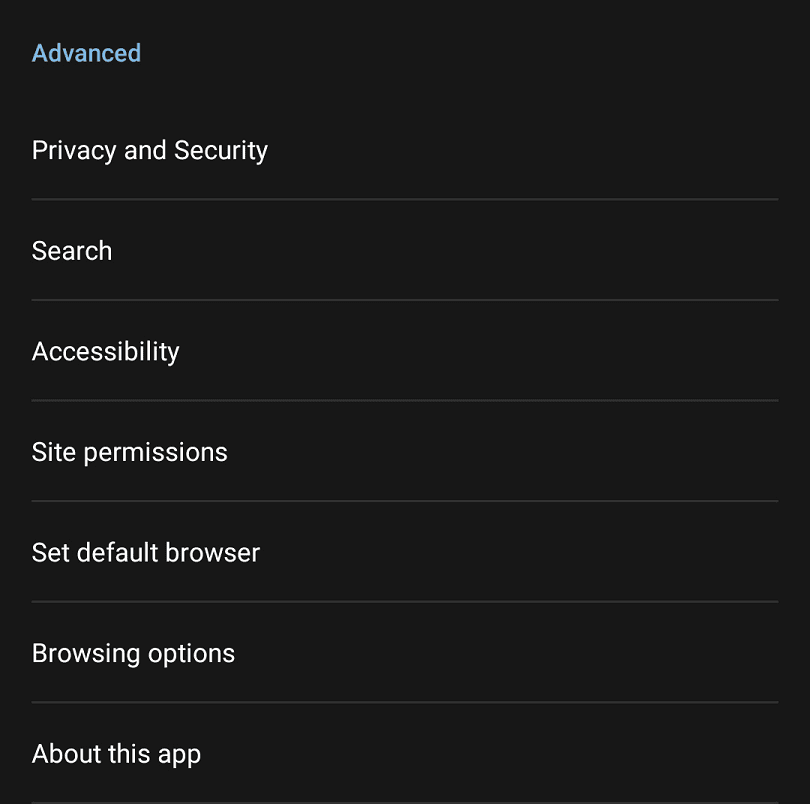
Um den Tracker-Blocker zu konfigurieren, tippen Sie auf „Tracking-Prävention“, dies ist das vierte Element von oben auf der Seite „Datenschutz und Sicherheit“.
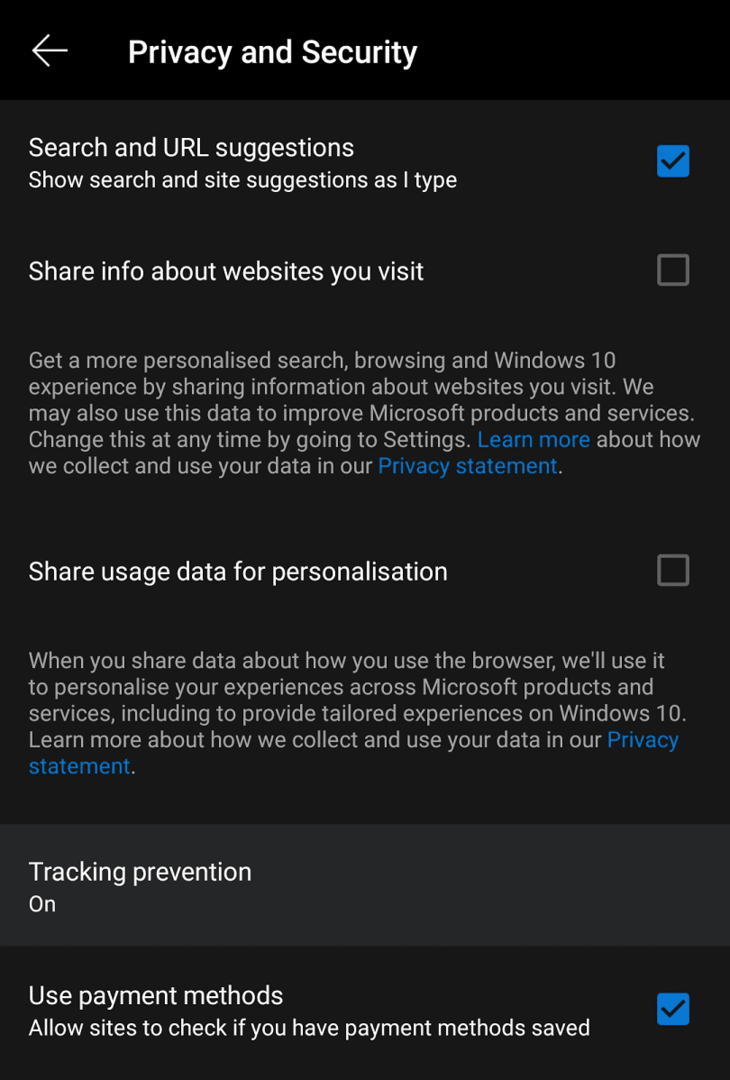
Der Tracker-Blocker hat drei Haupteinstellungsebenen Basic, Balanced und Strict. Basic verhindert nur die Ausführung bekannter schädlicher Tracker, alle normalen Tracking-Skripte dürfen ausgeführt werden. Ausgewogen ist die Standardeinstellung, sie blockiert Tracker von Drittanbietern von Websites, die Sie nicht besucht haben, sowie bekannte bösartige Tracker. Die strikte Blockierung von Trackern blockiert die meisten Tracking-Skripte, sogar von Erstanbietern. Dies kann einige Websites beschädigen und dazu führen, dass die Anzeigen, die Sie sehen, nur eine minimale Personalisierung aufweisen.
Sie können dem Tracker-Blocker eine Ausnahme hinzufügen, indem Sie auf „Ausnahmen“ tippen und die Website eingeben, die Sie ausschließen möchten. Alle Tracker werden auf Websites zugelassen, die Sie der Ausnahmeliste hinzufügen, einschließlich bekannter bösartiger Tracker. Verwenden Sie diese Option also mit Vorsicht.
Wenn Sie die Tracker-Blockierung vollständig deaktivieren möchten, tippen Sie den Schieberegler „Tracking-Verhinderung“ oben auf der Seite auf die Position „Aus“.